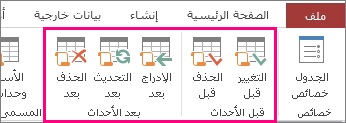لنفترض أنك تريد أن يتخذ Access إجراء إما مباشرة قبل أو بعد إضافة البيانات أو تحديثها أو حذفها في جدول، يمكنك القيام بذلك عن طريق إضافة وحدات ماكرو البيانات إلى حدث الجدول. في حين أن العمل مع وحدات الماكرو قد يبدو شاقا بعض الشيء في البداية، إليك الخطوات الأساسية للبدء. أيضا، ألق نظرة على مواضيع وحدات الماكرو الأخرى المتوفرة في نهاية هذه المقالة.
ملاحظة: استخدم الخطوات التالية إذا كنت تعمل مع قاعدة بيانات سطح المكتب.
-
افتح الجدول، على علامة التبويب جدول ، انقر فوق الحدث الذي تريد إضافة الماكرو إليه. على سبيل المثال، لإنشاء ماكرو بيانات يتم تشغيله بعد حذف سجل من الجدول، انقر فوق بعد الحذف.
ملاحظة: عندما يحتوي الحدث بالفعل على ماكرو مقترن به، تظهر أيقونته مميزة.
يفتح Access منشئ الماكرو. إذا تم إنشاء ماكرو مسبقا لهذا الحدث، فسيعرض Access الماكرو الموجود.
-
أضف الإجراءات التي تريد أن ينفذها الماكرو.
-
احفظ الماكرو وأغلقه.
بينما يمكن أن يساعدك "منشئ الماكرو" في إنشاء ماكرو أو تحريره، إذا لم تكن قد استخدمت وحدات الماكرو، فاحصل على نظرة عامة على وحدات الماكرو أو المزيد حول العمل مع وحدات ماكرو البيانات. قد ترغب أيضا في معرفة كيفية إنشاء وحدات ماكرو واجهة المستخدم (UI).